前回記事の続き、実践編です。
このゲーミングキーパッドを使っています。
1.私の設定例
なかなか自分で設定したショートカットを覚えられないので作った早見表です。
ちなみに番号は設定ソフトの番号に準拠させています。
01~14が一面に並んでいるキー達、16は親指で押す丸ボタン、15は親指側面で押す下の方にあるボタンです。
色の意味は、赤く塗っているところは覚えやすく押しやすいので一等地、水色に塗っているところは角なので覚えやすいだろう、という意味で他と差別化するために色を塗りました。
特徴的なのは、このあたりでしょうか。
右上角:TaskChuteでよく使うショートカットキー(04,05,10,16)
中央:カーソルキー
空白地の存在
(1)TaskChuteでよく使うキー
TaskChute2を左手だけで操作する方法、レアな事例 – このまま一生β版

⑬番と⑭番のボタンを交互に押していけば、上から順にタスクの開始時間と終了時間が刻まれていくのです。
「左手だけでタスクの開始時間と終了時間を入力していける」のは魅力的だ、と感じましたので、上記のmoyoriさんの記事を参考に、05と10の役割は最初に決まりました。
moyoriさんのパターンも試してみたのですが、私はシンプルな挙動の方がしっくりきたので、元々使っていたCtrl+TやCtrl+:をベースにすることにしました。
また、TaskChuteのリピート設定によってはEnterも押したい場合があるので、親指で押せるようにしています。
(2)カーソルキー
前の記事でも書きましたが、左手でカーソルキーが使えれば便利そうだと思っています。
(3)空白地の存在
02,06,15はあえて空白地としています。
1つにはブラインドタッチが自在にできるまでは、押し間違いが心理的抵抗になりそうだと思ったこと。特に、カーソルキーの近くはよく押し間違いが発生しそうです。
もう1つには、項目が少ない方が残りの項目を把握しやすく、覚えやすいのではないか、と思ったこと。
実際にはアプリの設定では空白にできないようなので、Alt等、影響が少なそうなキーを割り当てています。
(4)ホイール
早見表には出てきませんが、ホイールに左右移動を割り当てています。
右手のマウスのホイールと併せれば上下左右、自在に移動できるのではないか、と目論んでいます。
まだあまり活用できてはいませんので今後、ズームイン、ズームアウト等に変更する可能性もあります。
2.マクロについて
キー10にマクロを使っています。
マクロの登録方法がトリッキーだったので、当初つまづきました。
(1)参考になったサイト
webであまり情報を見かけることがありませんでしたが、こちらの記事で詳しく説明されていて、大変参考になりました。
(2)マクロ登録方法
マクロを記録する際の手順を簡単に説明すると、こんな感じになります。
レコーディング中のディレイを無視する」にして、「●」で開始、「■」で記録終了、「適用」
(3)マクロの記述
記録後のマクロには、プッシュとリリースの2つが記録されます。
ここで「2回も押してないよ」と思って後の方を手作業で削除したりすると、実際にマクロ発動後、そのキーが押しっぱなしの状態になってしまいます。ご注意を。
3.使ってみてわかったこと、わからなかったこと
(1)Alt+TabやCtrl+Tab等のウィンドウ切替系とは相性が良くない
検討段階では、Alt+Tab等のウィンドウ切替系を設定しようと思っていました。
しかし、これは断念しました。
普段は複数のウィンドウがある状態(例えば5つある状態)でウィンドウを切り替えるには、Altを押しっぱなしにしてTabを何回か押して目的のウィンドウを選んでいます。
ゲーミングキーパッドでAlt+tabをキーに設定して数回押しても、1と2を何度も行ったり来たりするだけで、3~5のウィンドウに辿り着けないのです。
2つキーを使って、片方をAlt、片方をTabに割り当てれば使えるようになりますが、本来のホームポジションで切り替える方が便利だと感じました。
(2)十字キーの押し方がわからない
設定画面を見ると、十字キーがあります。
これをカーソルキー代わりにできれば便利そうです。
でも、押し方がまずいのか、うまく押せない。
カーソルキーを設定していますが、移動しません。
コツをご存じの方、いらっしゃったら是非教えてください。

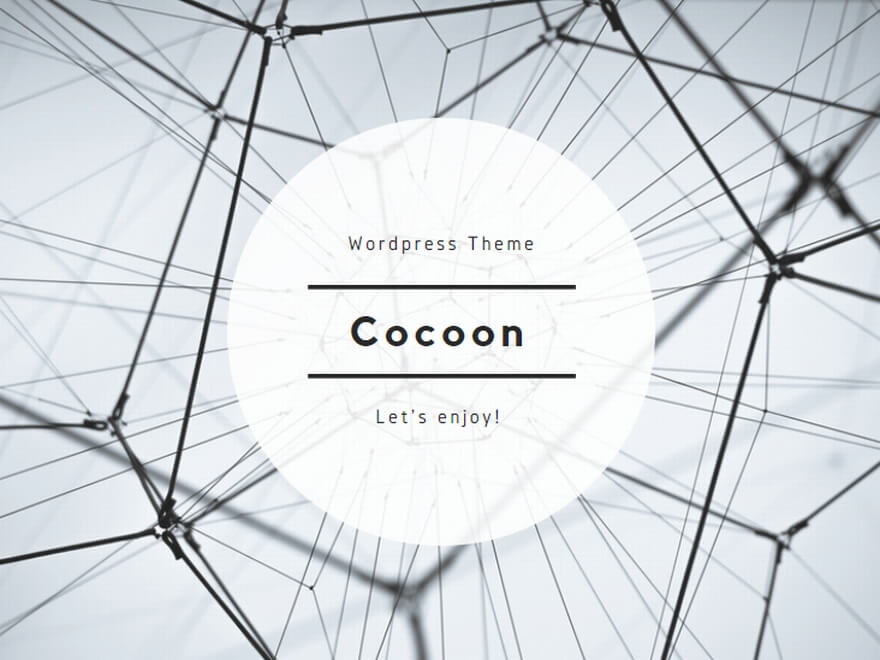

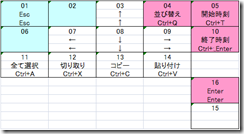

コメント